Rumah >masalah biasa >Bagaimana untuk mengunci nota pada iPhone
Bagaimana untuk mengunci nota pada iPhone
- PHPzke hadapan
- 2023-04-13 18:52:031236semak imbas
Pada masa kini, kami cenderung untuk menyimpan semua maklumat penting pada nota melekit pada telefon pintar kami supaya kami boleh mengaksesnya dengan cepat apabila kami terlupa. Tetapi adakah anda tahu bahawa walaupun menyimpan maklumat ini pada iPhone kami boleh menjadi perkara yang berisiko?
Ya! Ia berlaku kepada ramai pengguna iPhone, seseorang mencuri semua maklumat daripada nota yang disimpan pada iPhone. Oleh itu, perkara terbaik yang perlu dilakukan oleh mana-mana pengguna iPhone ialah mengunci nota penting yang disimpan pada iPhone.
Jika anda tertanya-tanya bagaimana untuk melakukan ini, jangan risau. Kami telah menerbitkan artikel yang sangat baik di sini yang menunjukkan langkah terperinci tentang cara mengunci nota pada iPhone.
Cara Mengunci Nota pada iPhone
Langkah 1: Mula-mula, anda perlu melancarkan aplikasi "Tetapan" pada iPhone anda.
Langkah 2: Setelah halaman Apl Tetapan muncul, tatal ke bawah dan pilih pilihan Nota daripada senarai apl seperti yang ditunjukkan di bawah.

Langkah 3: Selepas membuka halaman "Ulasan", klik pilihan "Kata Laluan ".

Langkah 4: Jika anda menetapkan kata laluan untuk Nota buat kali pertama, tetingkap konteks akan muncul pada skrin.
Langkah 5: Anda boleh memilih untuk menggunakan kod laluan iPhone sebagai penyulitan untuk nota.
Langkah 6: Tetapi adalah disyorkan untuk menambah kata laluan tertentu dalam nota untuk menguncinya.
Langkah 7: Jadi, klik pada pilihan “Buat Kata Laluan ” di bahagian bawah tetingkap seperti yang ditunjukkan di bawah.

Langkah 8: Halaman "Tetapkan Kata Laluan" muncul, di mana anda perlu memasukkan kata laluan dan sahkan bahawa kata laluan yang dimasukkan kata laluan adalah sama.
Langkah 9: Selepas itu, anda juga boleh memasukkan Petua sekiranya anda terlupa kata laluan arahan kunci.
Nota – Petua adalah pilihan sepenuhnya. Anda boleh memilih untuk melangkaunya.
Langkah 10: Selepas memasukkan kata laluan, klik di penjuru kanan sebelah atas untuk melengkapkan, seperti yang ditunjukkan dalam gambar di bawah.

Langkah 11: Selepas menetapkan kata laluan, buka apl "Nota " pada iPhone anda.
Langkah 12: Sekarang, selepas membuka apl Nota, buka nota khusus yang ingin anda kunci.

Langkah 13: Selepas membuka nota, klik pada ikon menu tiga titik di penjuru kanan sebelah atas halaman nota, seperti yang ditunjukkan dalam tangkapan skrin di bawah.

Langkah 14: Sekarang klik pada pilihan Kunci dalam menu lungsur seperti ditunjukkan di bawah.

Langkah 15: Masukkan kata laluan kunci yang anda tetapkan sebelum ini dan klik "OK".

Langkah 16: Ia akan bertanya kepada anda sama ada anda mahu membenarkan apl Nota membuka nota ini menggunakan Face ID anda. Jika anda ingin membuka nota dengan kata laluan, klik "Jangan benarkan ".
Langkah 17: Selepas itu, klik pada tanda kunci pada bar atas halaman nota seperti yang ditunjukkan di bawah.
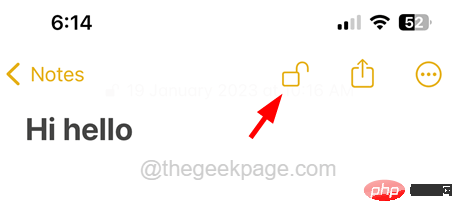
Langkah 18: Nota ini kini dikunci.
Langkah 19: Untuk melihat nota ini, anda perlu memasukkan kata laluan kunci.
NOTA - Selepas membuka nota dengan kata laluan kunci, anda mesti mengklik tanda kunci pada bar atas setiap kali sebelum menutup nota. Jika tidak, ia akan kekal tidak berkunci.
Atas ialah kandungan terperinci Bagaimana untuk mengunci nota pada iPhone. Untuk maklumat lanjut, sila ikut artikel berkaitan lain di laman web China PHP!

